Cara Menonton Video YouTube Melalui VLC di Android
Mungkin untuk beberapa alasan, ada di antara kalian yang lebih menyukai menonton video melalui aplikasi video player daripada menonton secara langsung pada kanal YouTube. Untuk dapat menonton video YouTube melalui video player, pengguna harus menyimpan video tersebut di dalam ruang penyimpanan. Itulah mungkin yang mereka ketahui. Akan tetapi, ada cara dimana pengguna dapat menonton video di YouTube secara langsung melalui aplikasi video player tanpa perlu mengunduhnya terlebih dahulu.
Salah satu video player yang populer dan bisa digunakan untuk menonton video YouTube adalah aplikasi VLC Media Player. Pada aplikasi ini, banyak sekali fitur yang tersedia dan tidak dapat ditemukan di YouTube.
Di media player yang satu ini, Anda bisa membuat video di YouTube menjadi audio saja tanpa perlu menggunakan aplikasi converter, fitur ini sangat cocok digunakan saat Anda mendengarkan musik. Bisa juga digunakan untuk memperlambat (slow motion) atau mempercepat video, mengatur waktu sleep otomatis, dan yang paling penting tidak akan ada iklan yang mengganggu Anda saat menonton sebuah video.
Lalu bagaimana cara untuk bisa menonton video YouTube melalui aplikasi VLC Media Player di Android? berikut adalah langkah-langkahnya.
Cara Menonton Video YouTube Melalui VLC di Android
- Unduh aplikasi VLC Media Player
- Buka YouTube, kemudian cari video yang akan di tonton melalui VLC
- Di bawah video, klik Bagikan, lalu pilih opsi Salin
- Selanjutnya buka aplikasi VLC Media Player
- Tekan menu bar, lalu pilih menu Stream
- Pada kolom Enter network address, tempel atau salin URL video YouTube yang telah di salin sebelumnya
- Kemudian video YouTube akan terputar di aplikasi VLC Media Player
Tidak hanya dapat dilakukan pada aplikasi VLC di Android saja, Anda juga bisa melakukan cara ini pada program VLC di PC Windows dan Mac OS. Pada kedua platform tersebut, Anda hanya perlu menekan tombol CTRL + N secara bersamaan kemudian masukan video YouTube untuk dapat menonton YouTube melalui VLC.
Bukan hanya YouTube, tetapi Anda juga bisa memutar video di situs lainnya melalui VLC hanya dengan memasukan URL videonya pada menu Stream di aplikasi VLC.
Untuk saat ini dan yang saya ketahui, hanya aplikasi VLC saja yang memiliki fitur streaming ini, sementara MX Player (versi gratis) masih belum memiliki fitur ini.
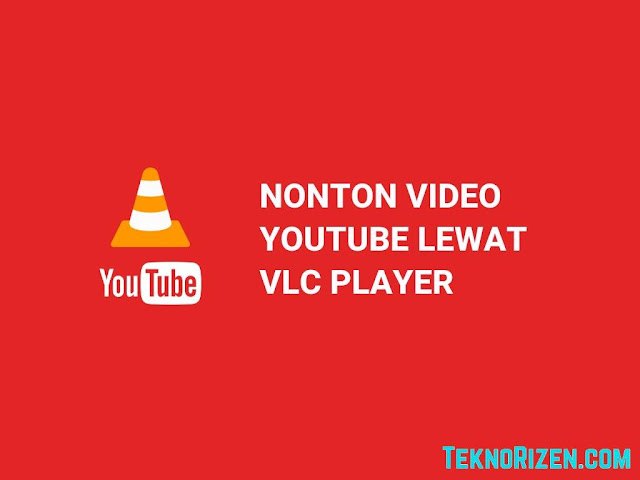
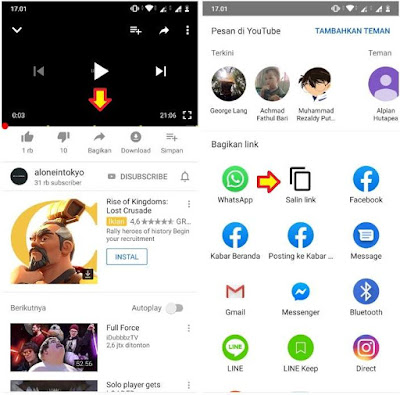
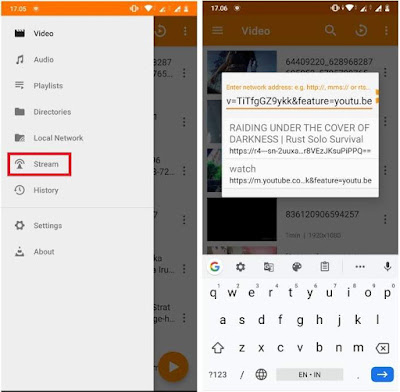

<< Beranda